Šioje pamokoje sužinosite, kaip naudojant "Adobe After Effects " imituoti tikroviškus automobilio variklio dangčio pažeidimus. Naudosime CC Split efektą, kad vizualizuotume automobilio avarijos poveikį. Šis veiksmas labai svarbus norint pabrėžti avarijos dinamiką ir dramatišką poveikį. Procesas paprastas ir jį galima atlikti vos keliais veiksmais - net jei esate pradedantysis "After Effects" naudotojas. Taigi iš karto pradėkime.
Pagrindiniai dalykai
- Iš esamos automobilio kompozicijos sukuriate atskirą variklio dangčio poziciją.
- Naudodami kaukę išpjaunate variklio dangtį ir pridedate nejudančio vaizdo efektą.
- CC Split efektas leidžia realistiškai deformuoti variklio dangtį smūgio metu.
- Spalvų korekcijos suteikia galimybę visą sceną padaryti vizualiai patrauklią.
Žingsnis po žingsnio
Pirmiausia atidarykite jau sukurtą automobilio kompoziciją, kurioje vaizduojama visa avarija.
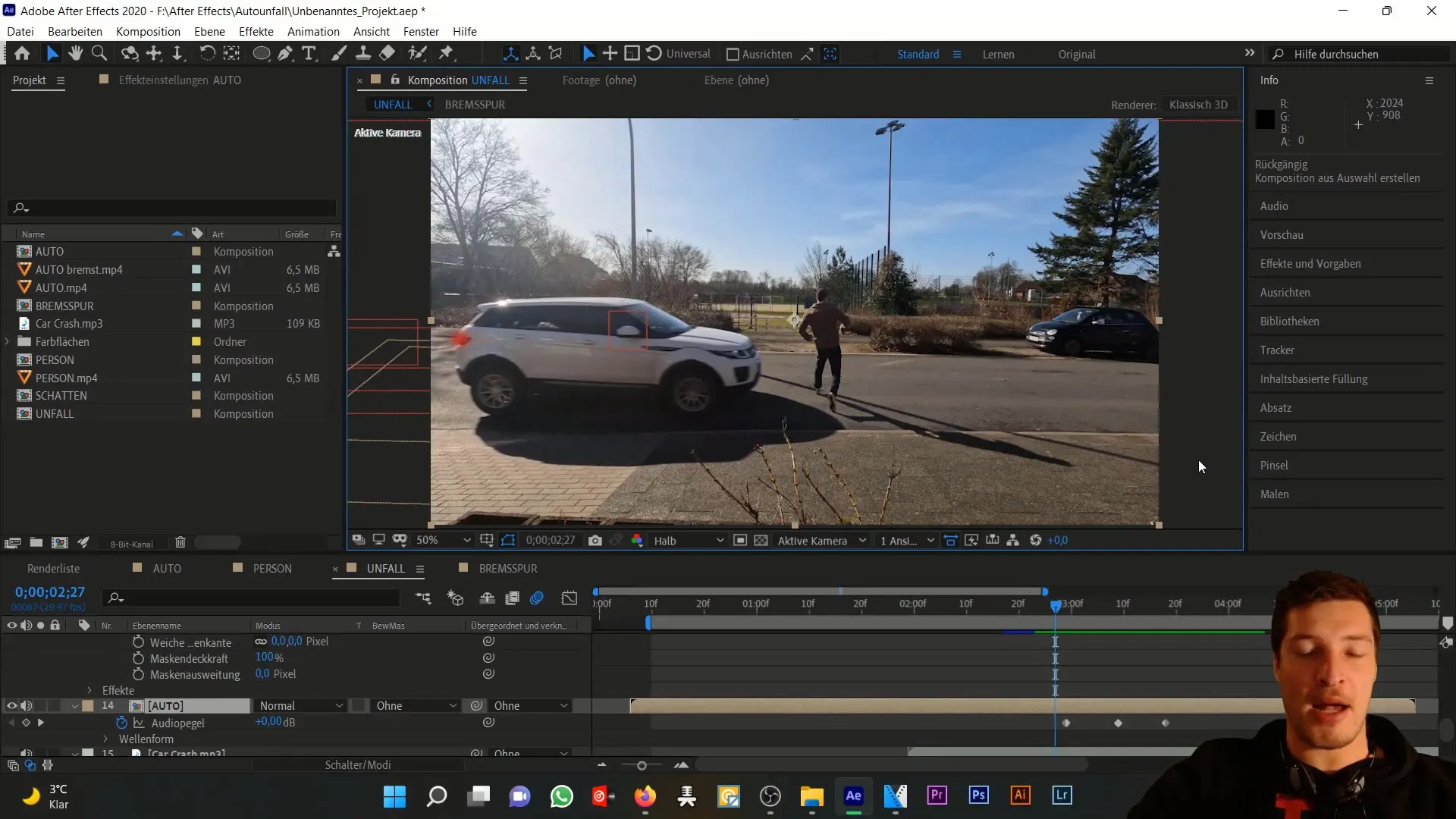
Mums reikia naujos kompozicijos variklio dangčiui, todėl vilkite esamą automobilio kompoziciją į naują kompozicijos langą. Šią kompoziciją pervadinkite į "Bonnet" (variklio dangtis).
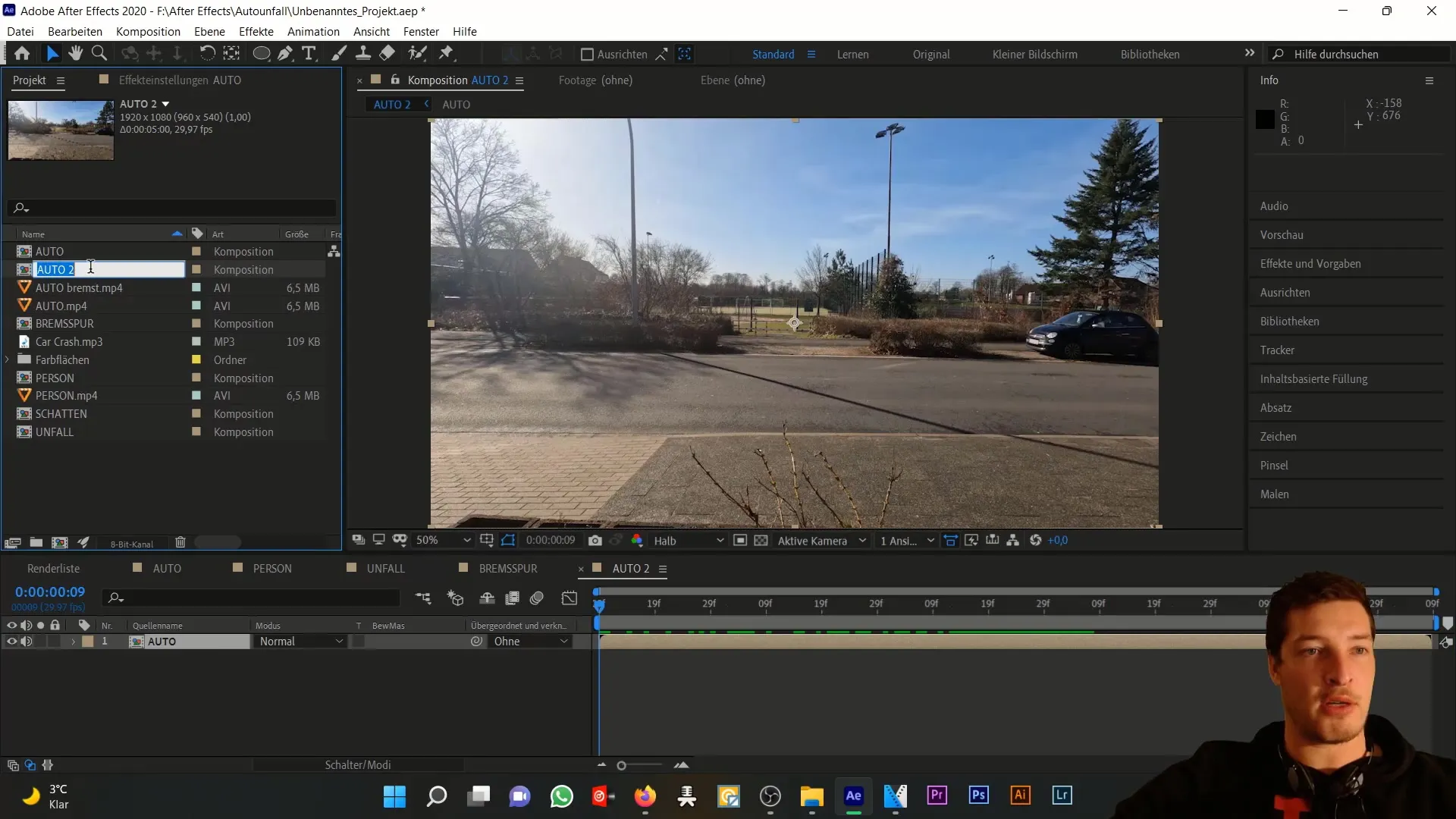
Dabar pridėsime variklio dangčio poziciją prie bendro projekto, uždėdami ją ant pradinės automobilio kompozicijos. Įsitikinkite, kad padėtis yra tinkamai laiko atžvilgiu suderinta, kad abu elementai būtų rodomi sinchroniškai.
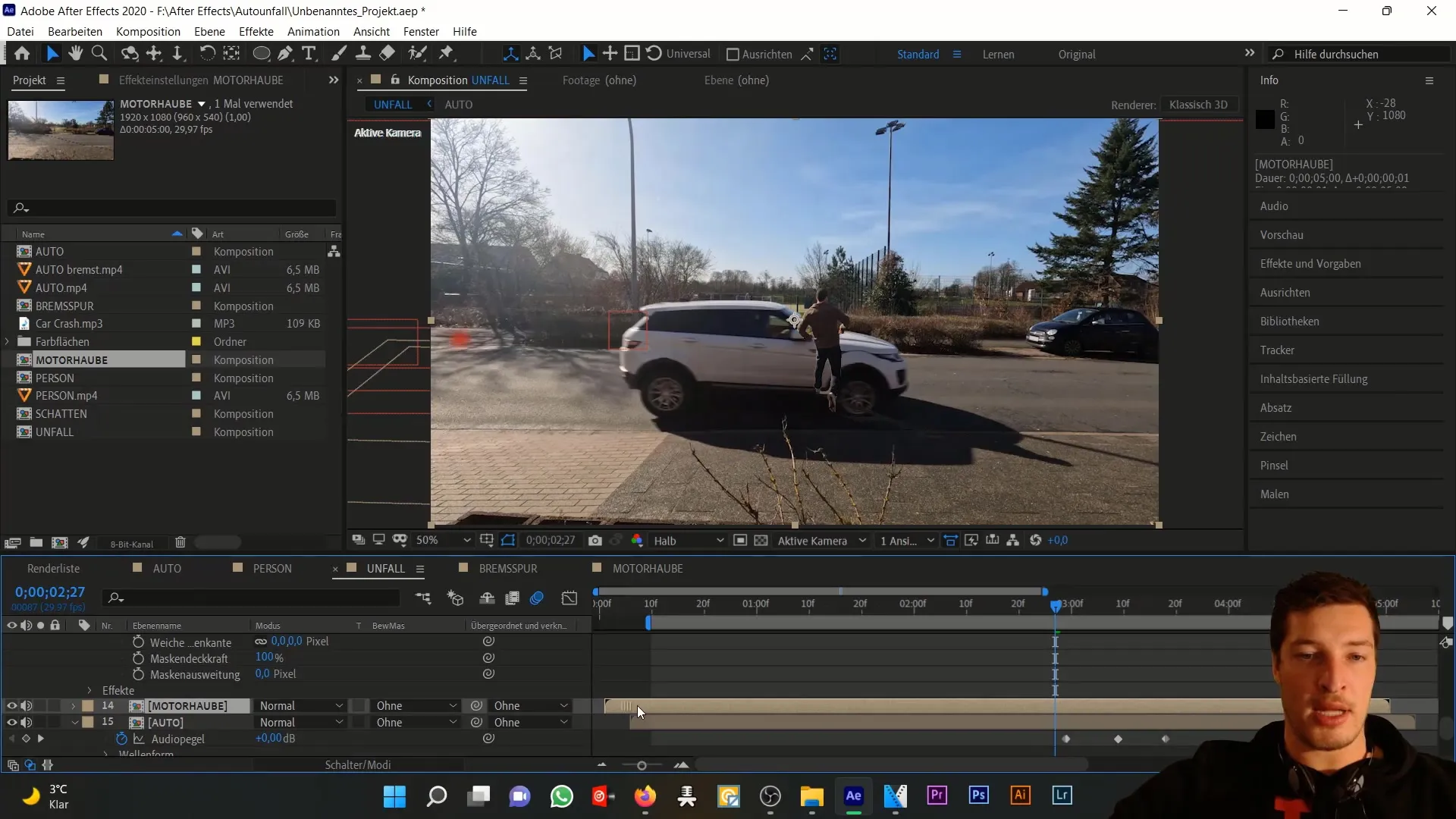
Dabar svarbu įšaldyti variklio dangčio kadrą. Norėdami tai padaryti, dešiniuoju pelės klavišu spustelėkite automobilio kompoziciją ir pasirinkite "Freeze" (įšaldyti). Taip bus užfiksuota dabartinė variklio dangčio padėtis.
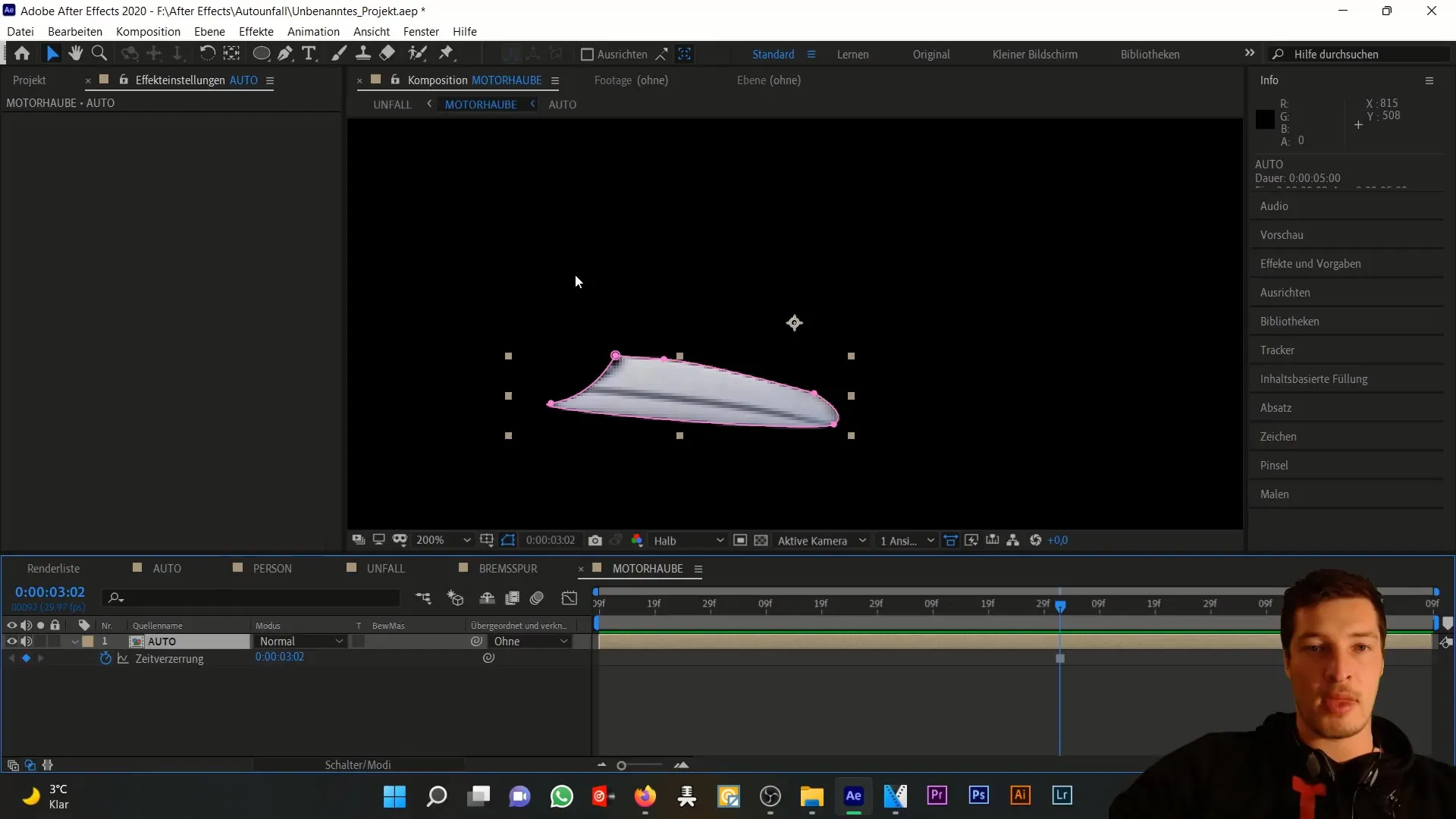
Kad apgadinimai atrodytų tikroviškiau, už variklio dangčio pridėsime tamsios spalvos sritį. Sukurkite naują spalvotą sritį ir pasirinkite tamsų pilkos spalvos atspalvį. Šią sritį padėkite po variklio dangčiu.
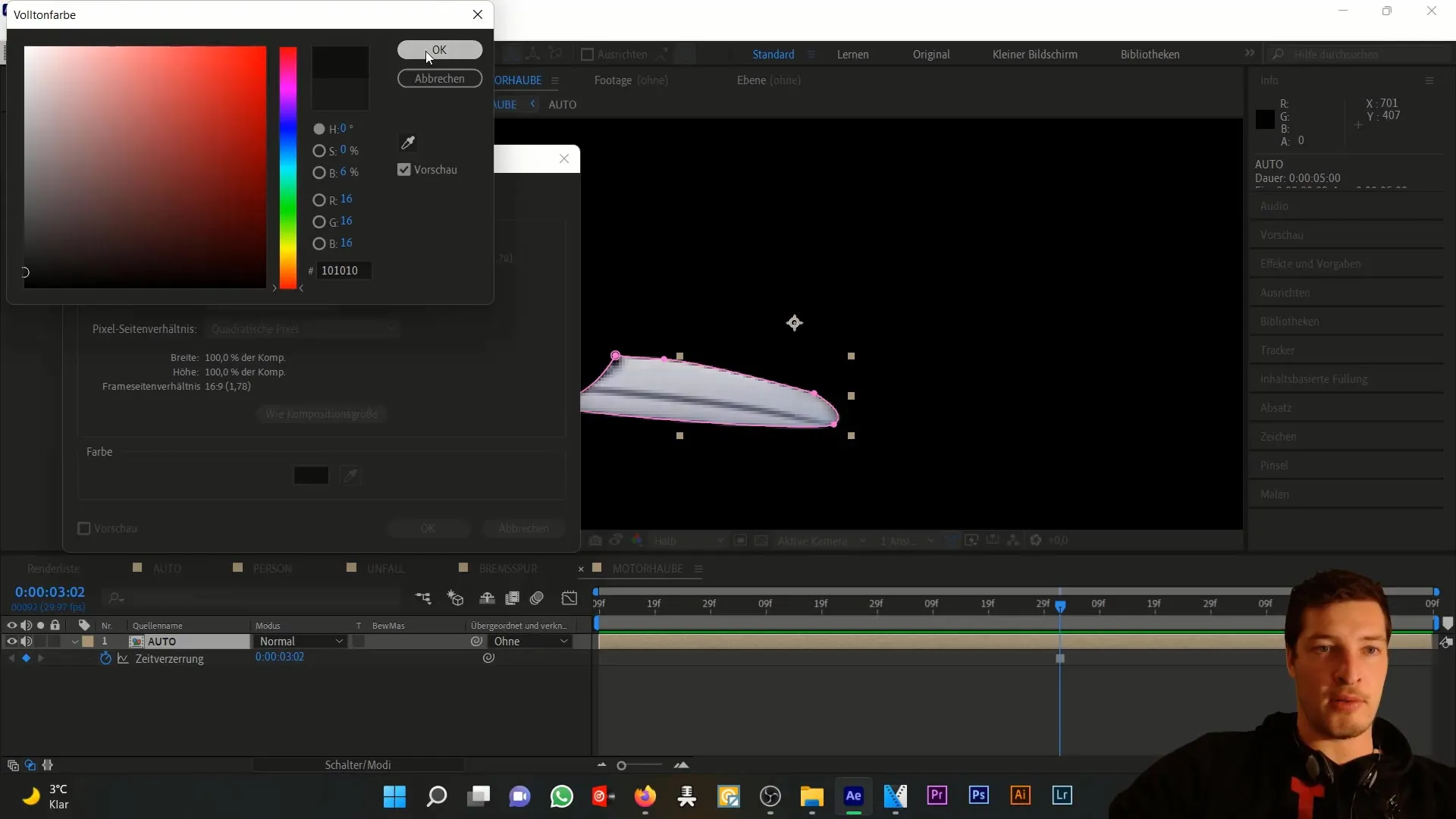
Tada dubliuokite automatinę kompoziciją naudodami Ctrl + D ir pasirinkite spalvotos srities parinktį "Auto" (automatinis) "Alpha scale mode" (alfa skalės režimas). Taip užtikrinama, kad variklio dangtis bus rodomas teisingai, o pagrindą paliksime paslėptą.
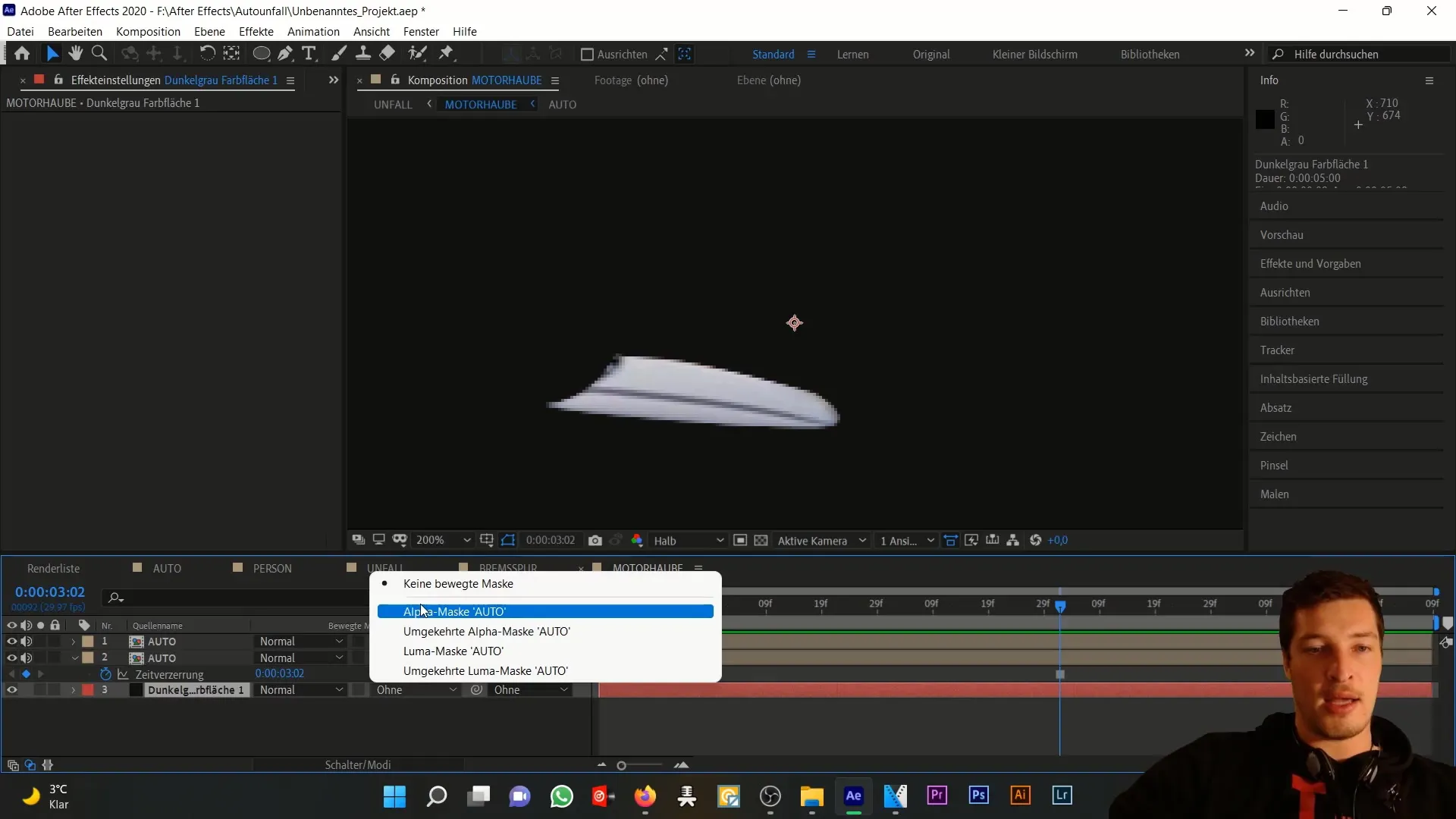
Dabar seka lemiamas žingsnis - CC padalijimo efektas. Pasirinkite viršutinę automatinę kompoziciją, eikite į "Effects" (efektai) ir pasirinkite efektą "CC Split" (CC padalijimas) dalyje "Distortion" (iškraipymas). Čia galite nustatyti du taškus, kad apibrėžtumėte variklio dangčio deformaciją.
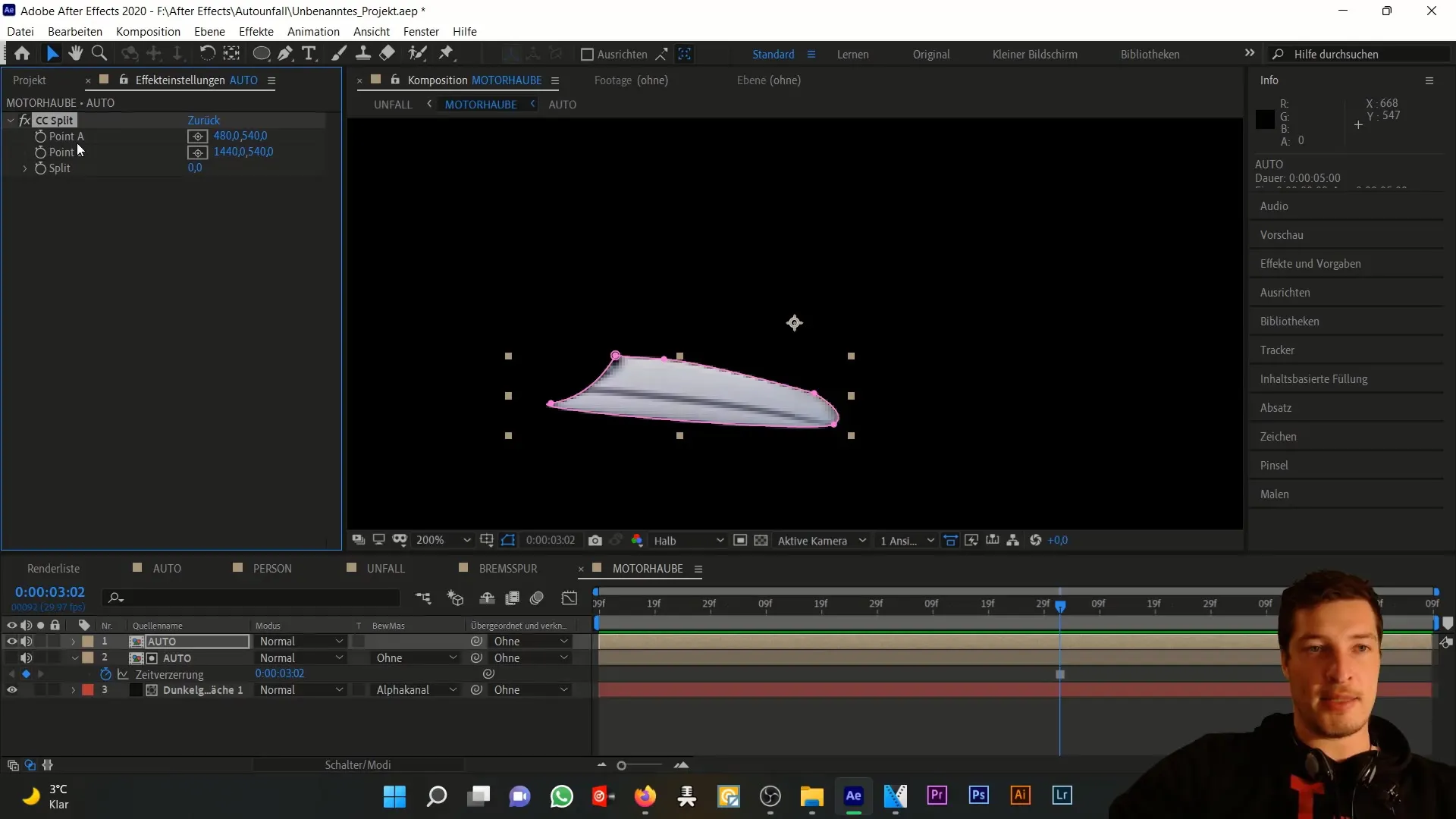
Padalijimo efekto taškus nustatykite apačioje kairėje ir dešinėje, priklausomai nuo to, kaip norite, kad variklio dangtis būtų deformuotas. Reguliuokite efekto mastą, kad pasiektumėte norimą vizualinį įspūdį.
Norėdami sukurti animaciją, dabar turime nustatyti, kada turi būti įjungtas padalijimo efektas. Siūlau tai padaryti tuo metu, kai automobilis atsitrenkia į variklio dangtį, ir animuoti pirmiau nurodytus raktų kadrus.
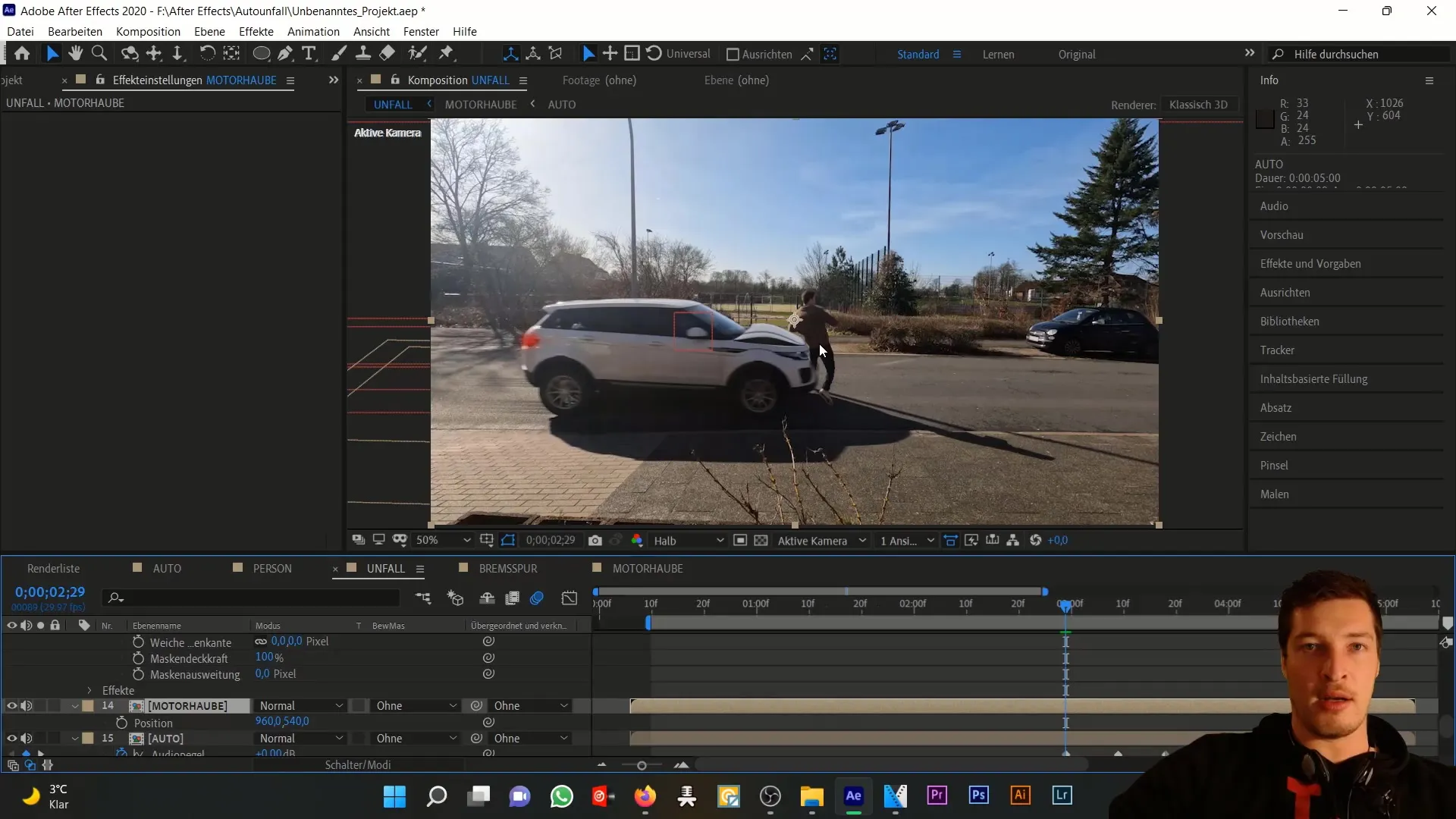
Pirmiausia nustatome padalijimo efekto vertę lygią nuliui, tada einame į priekį maždaug trimis ar keturiais kadrais į priekį; ten nustatome vertę maždaug 25. Taip užtikrinama, kad animacija būtų rodoma sklandžiai per kelis kadrus.
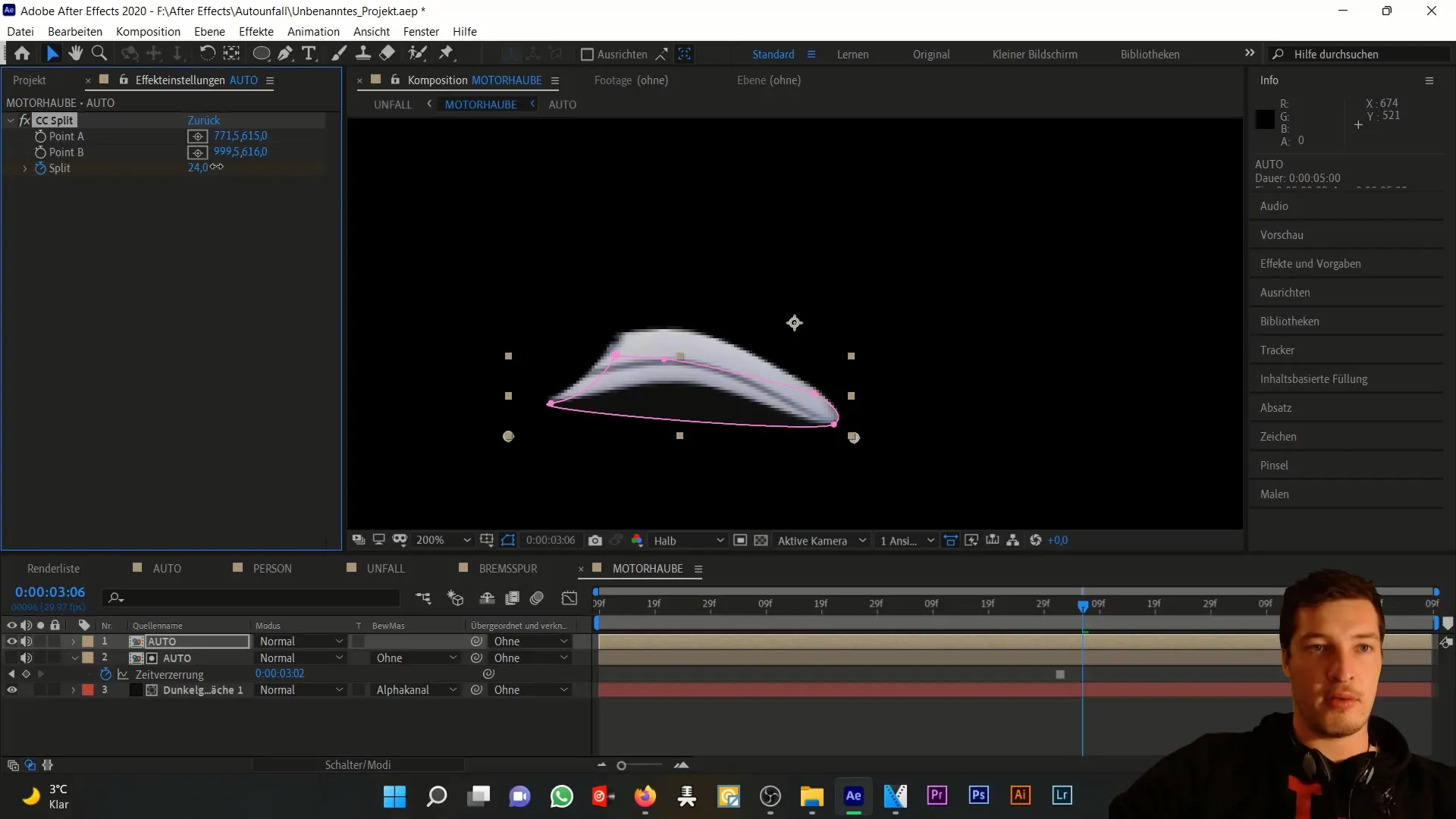
Dabar svarbu sureguliuoti variklio dangčio padėtį, kad jis nusileistų tinkamu smūgio momentu. Tai galite reguliuoti naudodami nulinio objekto sluoksnį. Aktyvindami raktinius kadrus atsargiai sureguliuokite gaubto padėtį.
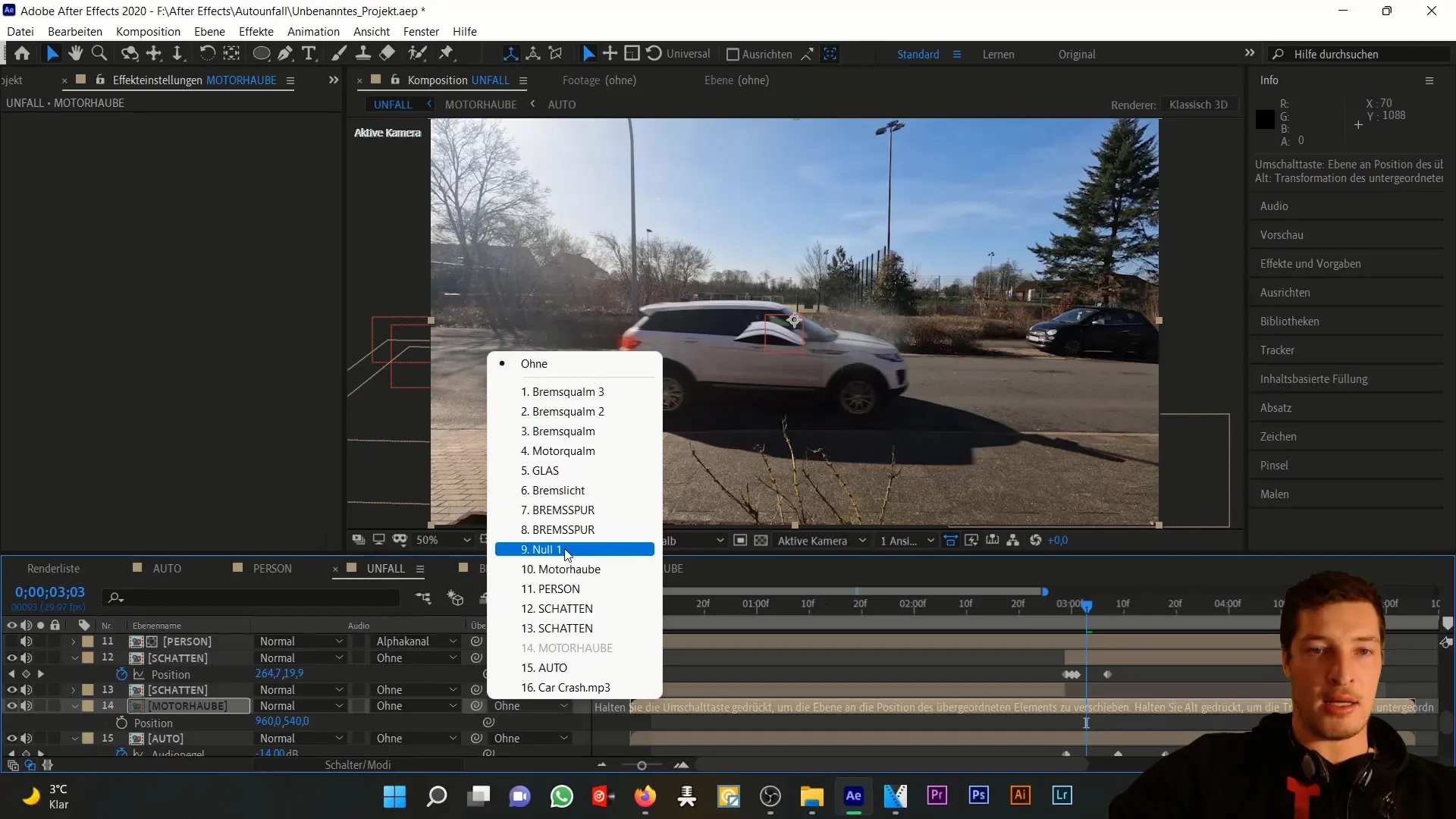
Tuomet variklio dangtis bus animuojamas laikui bėgant. Labai svarbu, kad variklio dangtis atsirastų smūgio momentu ir nebūtų pastebimas iš anksto.
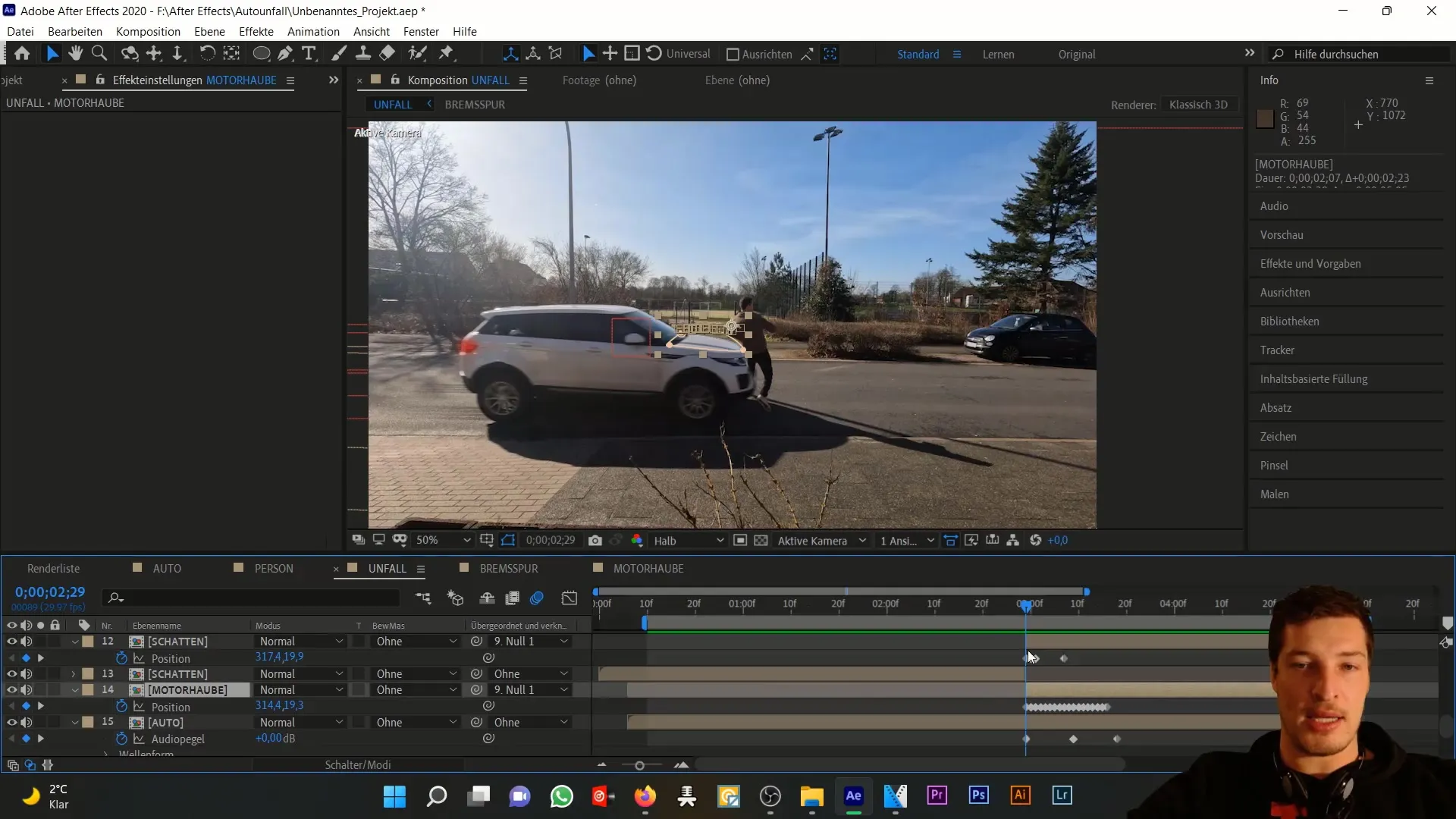
Dabar apžvelkime visą kompoziciją. Įsitikinkite, kad animacijoje variklio dangtis iš tikrųjų išgyvena smūgį ir atitinkamai išlenkiamas į viršų.

Dabar, kai animacija atrodo gerai, pridėkime naują koregavimo sluoksnį virš visos kompozicijos. Čia galite atlikti spalvų korekcijas. Vienas iš pasiūlymų - padidinti vaizdo kontrastą.
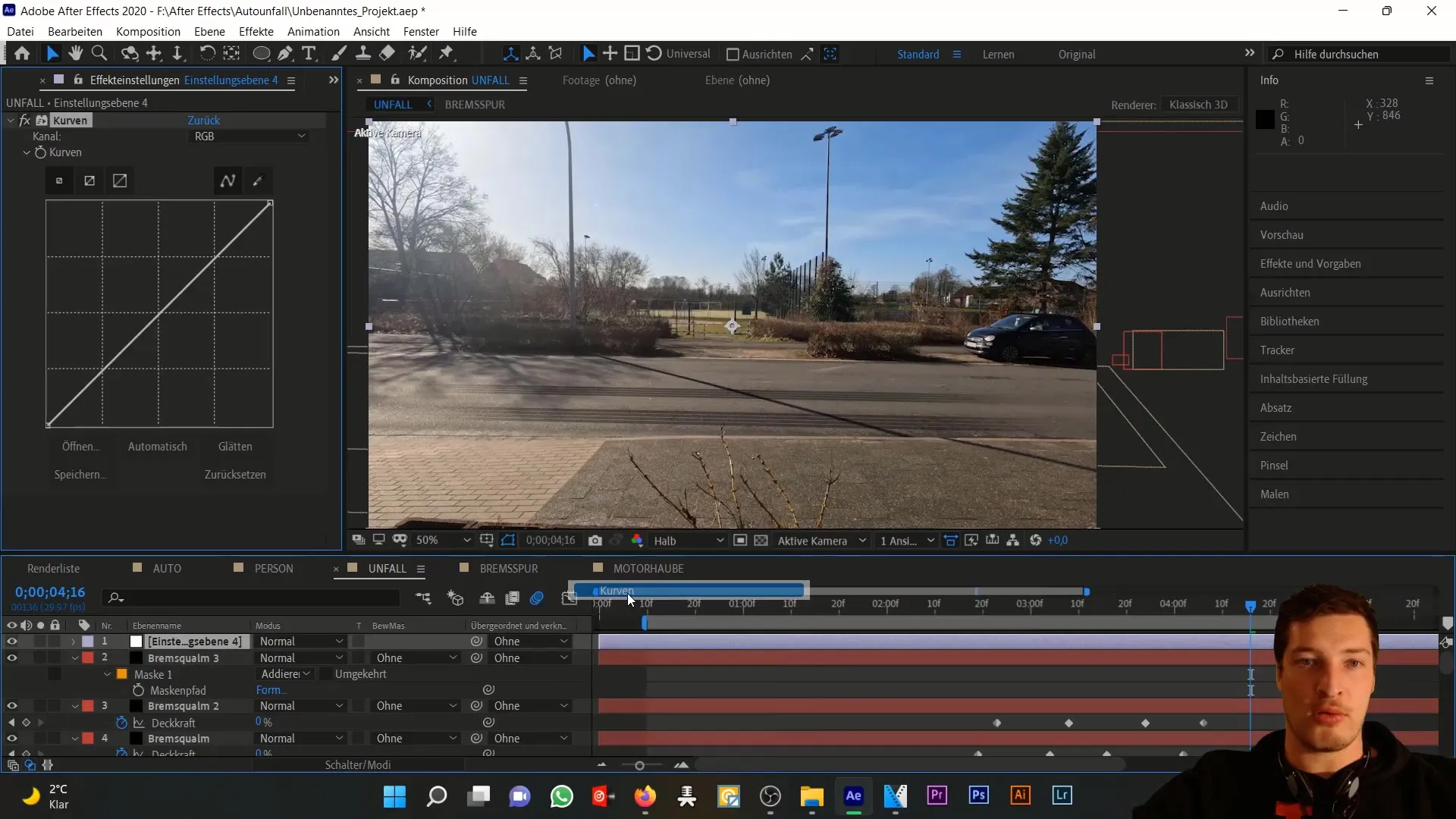
Norėdami suteikti scenai rudenišką nuotaiką, apačioje galite pridėti konkrečių spalvų kanalų. Tai kompozicijai suteiks ypatingo vizualinio patrauklumo.
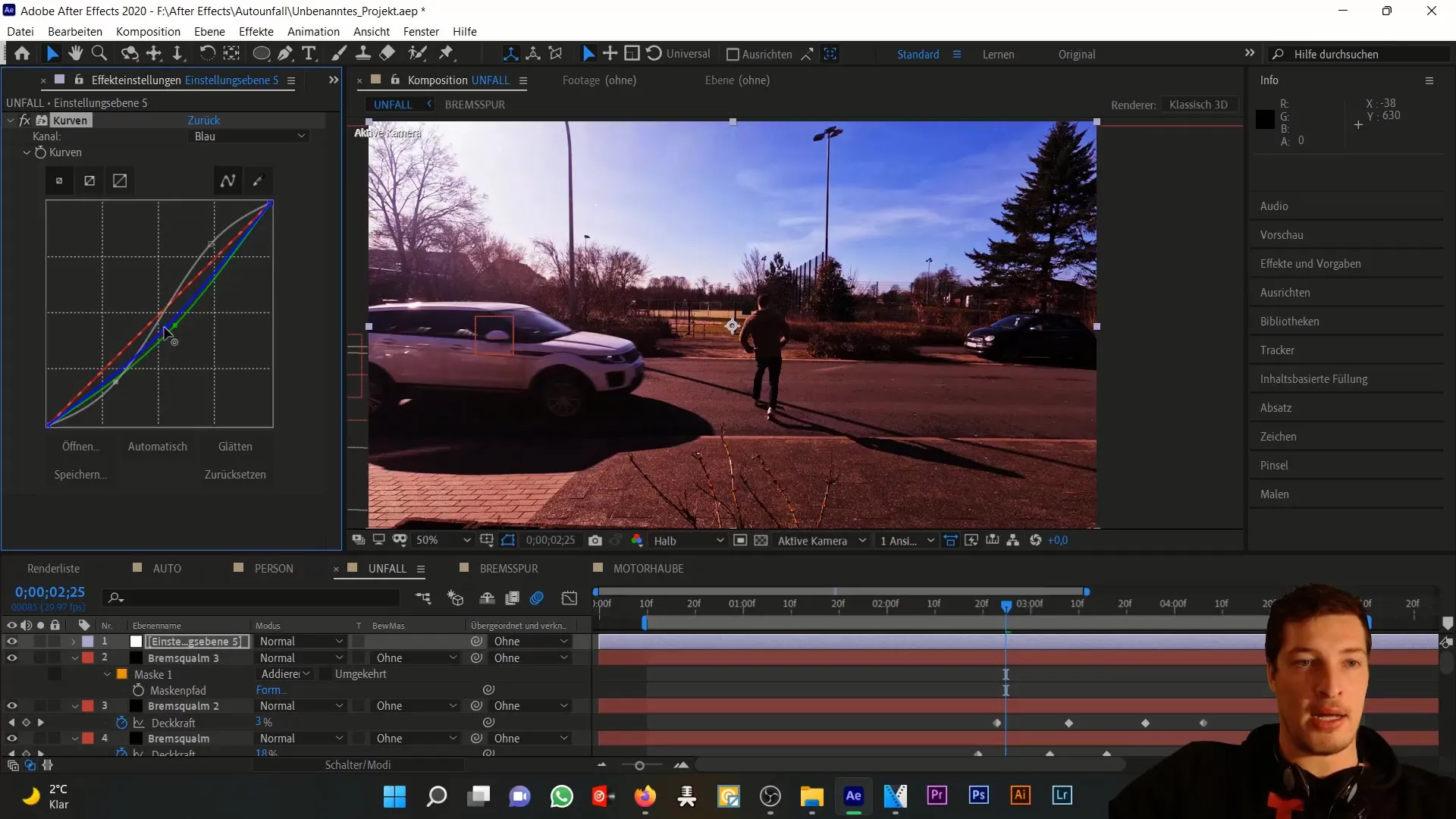
Dabar sukūrėte tikrovišką variklio dangčio pažeidimo imitaciją, kuri įspūdingai perteikia avarijos padarinius. Atlikę visus šiuos veiksmus, galėsite pakelti savo animaciją į kitą lygį "After Effects" programoje.
Apibendrinimas
Šioje mokomojoje programoje sužinojote, kaip pasitelkus kūrybiškumą ir techniką imituoti variklio dangčio pažeidimus programoje "After Effects". Įspūdinga pamatyti, kiek daug galima pasiekti atlikus vos kelis veiksmus ir pritaikius tinkamą efektą. Smagių eksperimentų ir tobulinkite animacijos techniką!
Dažniausiai užduodami klausimai
Kaip pridėti naują kompoziciją programoje "After Effects"? Sukurkite naują kompoziciją vilkdami esamą kompoziciją į kompozicijos langą.
Kaip pridėti efektą programoje "After Effects"? Pasirinkite sluoksnį, eikite į meniu "Effects" ir pasirinkite norimą efektą.
Kas yra CC Split efektas ir kaip jis veikia?CC Split efektas suplėšo arba deformuoja vaizdą, nustatydamas du taškus, kuriuose vaizdas ištraukiamas.
Kaip "After Effects" atlikti spalvų korekciją? Sukurkite koregavimo sluoksnį ir pritaikykite efektą "Curves", kad pakoreguotumėte spalvas ir kontrastą.
Kaip "After Effects" kurti animacijas? Suaktyvinkite šalia efekto arba pozicijos esantį stopkadrą, kad nustatytumėte animacijos raktinius kadrus.


